WhatsApp Para PC Con BlueStacks + video tutorial
Aquí tienes la solución a
este error Selecciono "Get Verify Code" y me
aparece un cartel que dice "Network error,please check network
setting" como puedo solucionarlo y tener mi codigo?
Emulador de
android
what
shapp java (jar)
emulador de java
WhatsApp Para PC Con BlueStacks
Con el gran desarrollo que se está realizando en el campo del Internet móvil y los SmartPhones, hay aplicaciones que se están convirtiendo en herramientas imprescindibles para el día a día de mucha gente. Lamentablemente, no todo el mundo dispone de un Smartphone de última generación, ni puede pagarse una tarifa de Internet en el móvil.
En este tutorial les voy a explicar como podemos instalar y configurar un emulador de Android, llamado BlueStacks, para poder ejecutar y utilizar WhatsApp en él, de esta forma podremos chatear con WhatsApp en el PC.
La instalación se hace como cualquier programa en Windows, doble click y seguimos el asistente.
1 - Descargamos e instalamos BlueStacks: Descarga Bluestacks Aqui
2 - En la siguiente pantalla clic en Continue para que el asistente empiece.
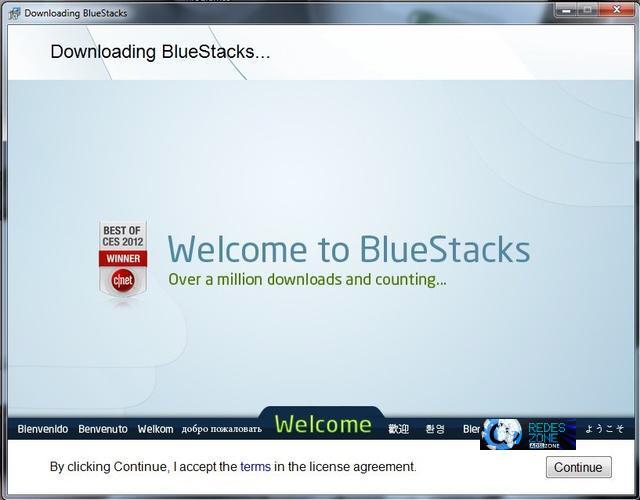
3 - Dejamos todo tal y como viene en la siguiente captura de pantalla, y damos clic en Insall:
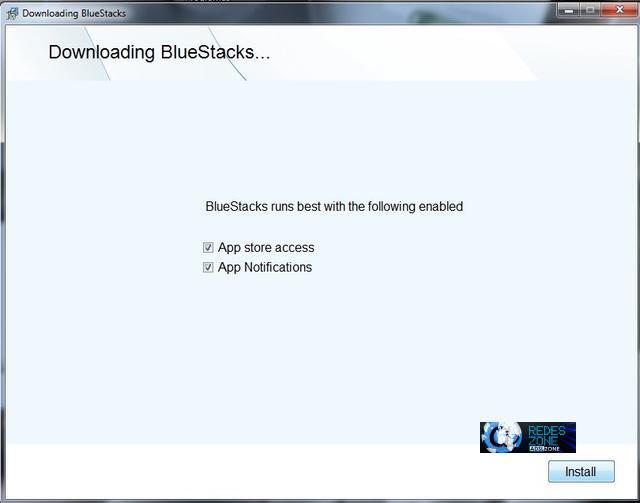
4 - Esperamos a que se instale todo.
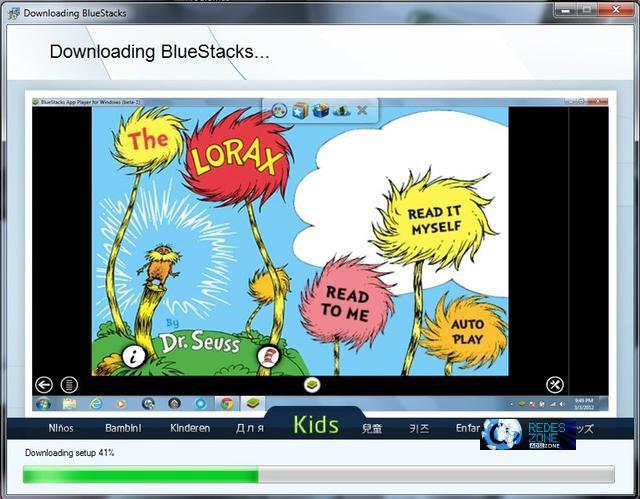
5 - Cuando termine la instalación, automáticamente se nos abrirá el emulador, listo para ser utilizado.

6 - Ahora procederemos a instalar WhatsApp
Lo primero para ello es descargarse el .apk de su web oficial:Descarga WhatsApp Aqui
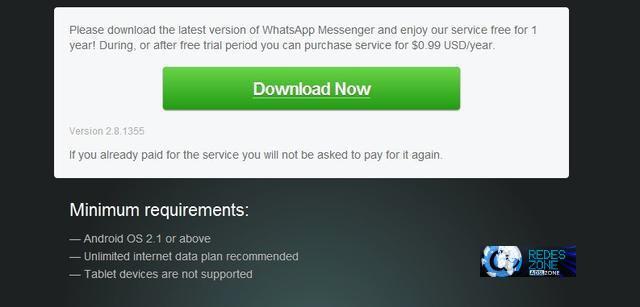
7 - Una vez descargado, procederemos a instalar WhatsApp en nuestro emulador BlueStacks. Hacemos doble click en la aplicación APK y veremos como BlueStacks la reconoce e instala sin ningún problema.
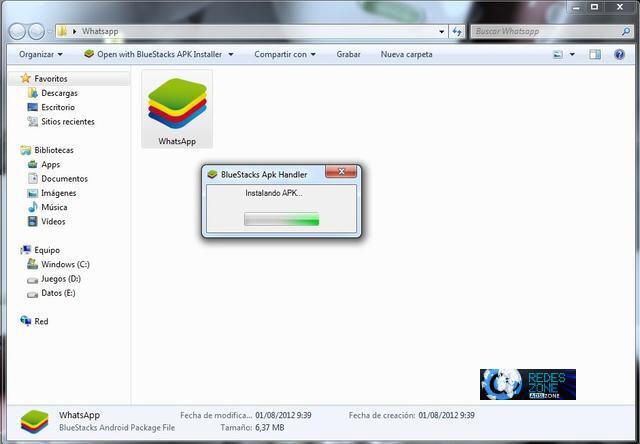
8 - Una vez que hemos instalado la aplicación en BlueStacks, la veremos en My App.
- WhatsApp no permite asociar un mismo número a 2 aplicaciones WhatsApp de forma simultánea, por lo que, si activas un número que ya está en uso de la aplicación, se desvinculará automáticamente de la otra. Por tanto, si queremos utilizar el WhatsApp de nuestro BlueStack, debemos utilizar un segundo número.
- Cuando ya tengamos listo el número que queramos usar para nuestro registro en WhatsApp, procedemos a la configuración de la aplicación en nuestro emulador BlueStacks.
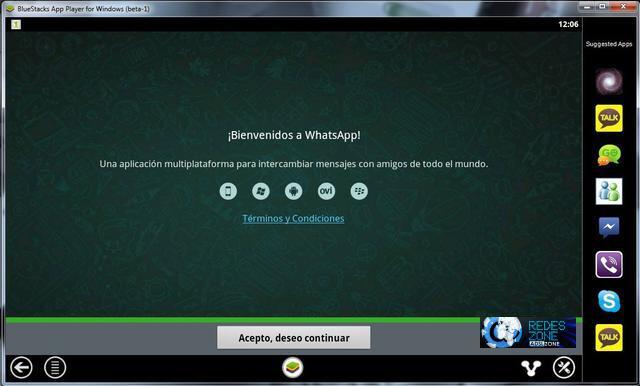
9 - Ahora seleccionamos nuestro pais e ingresamos el numero que queramos usar para nuestro registro en WhatsApp
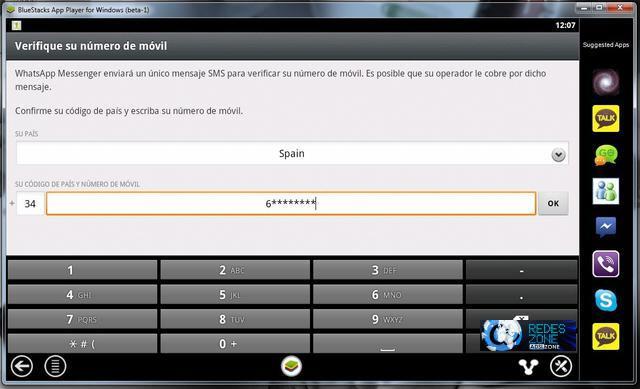
10 - Esperamos hasta que verifique la cuenta correctamente. Si no nos llega el mensaje de confirmación pulsamos en llamar y recibiremos una llamada dandonos el numero de confirmacion, es importante colocar un numero activo para que puedan recibir la llamada
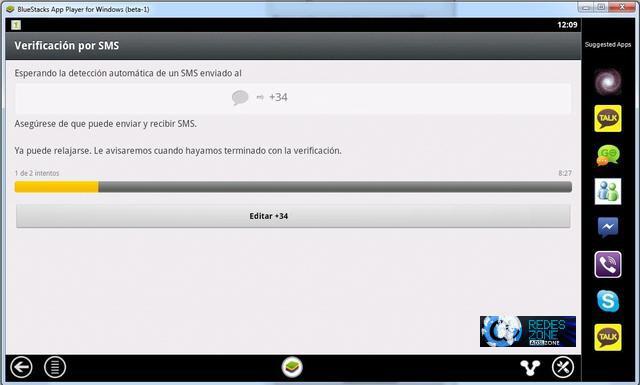
11 - Una vez verificada la cuenta, introducimos un nombre de usuario y accedemos al programa.
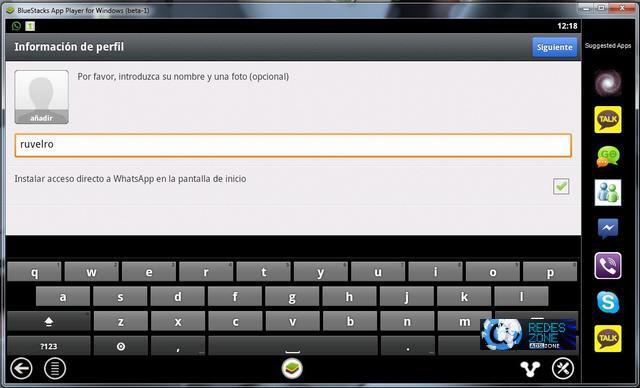
12 - Ya tenemos verificada la cuenta en WhatsApp, ahora sólo falta añadir contactos.
Para poder hablar con nuestros contactos, lo que debemos hacer es añadirlos a la agenda del emulador con un nombre y el número de teléfono que tengan asociado a WhatsApp. Para ello, hacemos click en el botón de mostrar menú y alli en Contactos>Contacto nuevo
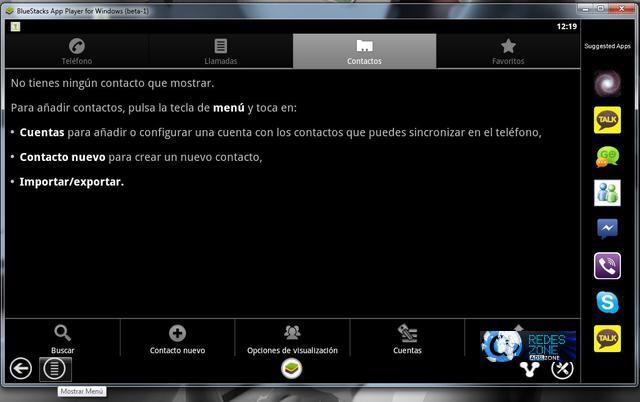
Listo a disfrutar de WhatsApp en nuestro PC

Comentarios
Publicar un comentario